Přičítání a odčítání v Excelu je snadné, stačí vám na to vytvořit jednoduchý vzorec. Pamatujte si, že všechny vzorce v Excelu začínají symbolem rovná se (=) a že je můžete vytvořit pomocí řádku vzorců.

Přidání dvou nebo víc čísel v jedné buňce
-
Pokud chcete začít vzorec, klikněte na libovolnou prázdnou buňku a napište symbol rovná se (=).
-
Za symbol rovná se zadejte pár čísel oddělených symbolem plus (+).
Třeba 50+10+5+3.
-
Stiskněte klávesu RETURN.
Pokud použijete vzorová čísla, výsledkem je 68.
Poznámky:
-
Pokud se vám místo očekávaného výsledku zobrazí datum, vyberte buňku a pak na kartě Domů vyberte Obecné.
-
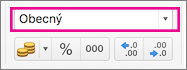
-
Přidání čísel pomocí odkazů na buňku
Odkaz na buňku je kombinací písmene sloupce a čísla řádku, třeba A1 nebo F345. Pokud ve vzorci použijete místo hodnoty buňky odkazy na buňku, můžete změnit hodnotu, aniž byste museli měnit vzorec.
-
V buňce C1 zadejte číslo, třeba 5. Potom do buňky D1 zadejte jiné číslo, třeba 3.
-
V buňce E1 začněte psát vzorec tak, že zadáte symbol rovná se (=).
-
Po symbolu rovná se zadejte C1+D1.
-
Stiskněte klávesu RETURN.
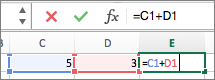
Pokud použijete vzorová čísla, výsledkem je 8.
Poznámky:
-
Pokud změníte hodnotu v buňce C1 nebo D1 a pak stisknete RETURN, hodnota v buňce E1 se změní, i když je vzorec stejný.
-
Pokud se vám místo očekávaného výsledku zobrazí datum, vyberte buňku a pak na kartě Domů vyberte Obecné.
-
Rychlý součet řádku nebo sloupce
-
Do sloupce nebo řádku zadejte několik čísel a pak vyberte oblast buněk, kterou jste zrovna vyplnili.
-
Na status bar se podívejte na hodnotu vedle položky Součet. Celkový počet je 86.
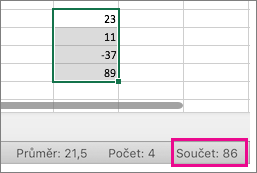
Odečtení dvou nebo víc čísel v buňce
-
Pokud chcete začít vzorec, klikněte na libovolnou prázdnou buňku a napište symbol rovná se (=).
-
Za symbol rovná se zadejte pár čísel oddělených symbolem minus (-).
Třeba 50-10-5-3.
-
Stiskněte klávesu RETURN.
Pokud použijete vzorová čísla, výsledkem je 32.
Odečtení čísel pomocí odkazů na buňku
Odkaz na buňku je kombinací písmene sloupce a čísla řádku, třeba A1 nebo F345. Pokud ve vzorci použijete místo hodnoty buňky odkazy na buňku, můžete změnit hodnotu, aniž byste museli měnit vzorec.
-
Do buněk C1 a D1 zadejte číslo.
Třeba 5 a 3.
-
V buňce E1 začněte psát vzorec tak, že zadáte symbol rovná se (=).
-
Po symbolu rovná se zadejte C1-D1.
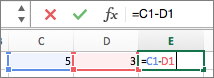
-
Stiskněte klávesu RETURN.
Pokud použijete vzorová čísla, výsledkem je 2.
Poznámky:
-
Pokud změníte hodnotu v buňce C1 nebo D1 a pak stisknete RETURN, hodnota v buňce E1 se změní, i když je vzorec stejný.
-
Pokud se vám místo očekávaného výsledku zobrazí datum, vyberte buňku a pak na kartě Domů vyberte Obecné.
-
Viz také
Výpočet operátorů a pořadí operací










